使用交换机实现共享网络的方法
不用路由器直接用交换机共享上网的方法
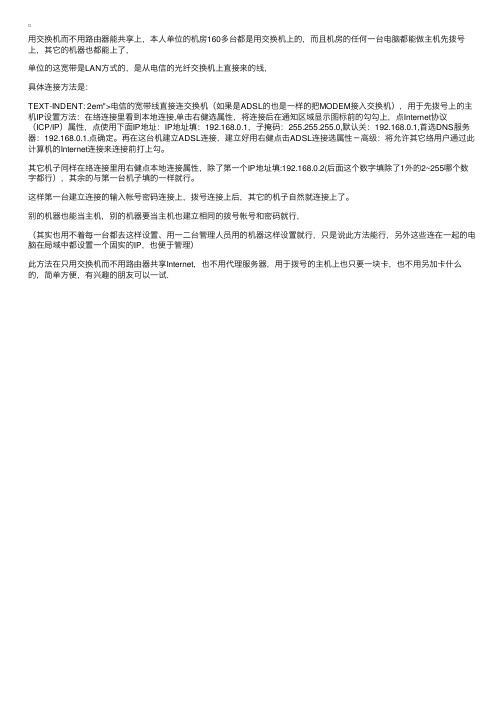
⽤交换机⽽不⽤路由器能共享上,本⼈单位的机房160多台都是⽤交换机上的,⽽且机房的任何⼀台电脑都能做主机先拨号上,其它的机器也都能上了,
单位的这宽带是LAN⽅式的,是从电信的光纤交换机上直接来的线,
具体连接⽅法是:
TEXT-INDENT: 2em">电信的宽带线直接连交换机(如果是ADSL的也是⼀样的把MODEM接⼊交换机),⽤于先拨号上的主机IP设置⽅法:在络连接⾥看到本地连接,单击右健选属性,将连接后在通知区域显⽰图标前的勾勾上,点Internet协议
(ICP/IP)属性,点使⽤下⾯IP地址:IP地址填:192.168.0.1,⼦掩码:255.255.255.0,默认关:192.168.0.1,⾸选DNS服务器:192.168.0.1.点确定。
再在这台机建⽴ADSL连接,建⽴好⽤右健点击ADSL连接选属性-⾼级:将允许其它络⽤户通过此计算机的Internet连接来连接前打上勾。
其它机⼦同样在络连接⾥⽤右健点本地连接属性,除了第⼀个IP地址填:192.168.0.2(后⾯这个数字填除了1外的2~255哪个数字都⾏),其余的与第⼀台机⼦填的⼀样就⾏。
这样第⼀台建⽴连接的输⼊帐号密码连接上,拨号连接上后,其它的机⼦⾃然就连接上了。
别的机器也能当主机,别的机器要当主机也建⽴相同的拨号帐号和密码就⾏,
(其实也⽤不着每⼀台都去这样设置、⽤⼀⼆台管理⼈员⽤的机器这样设置就⾏,只是说此⽅法能⾏,另外这些连在⼀起的电脑在局域中都设置⼀个固实的IP,也便于管理)
此⽅法在只⽤交换机⽽不⽤路由器共享Internet,也不⽤代理服务器,⽤于拨号的主机上也只要⼀块卡,也不⽤另加卡什么的,简单⽅便,有兴趣的朋友可以⼀试.。
使用交换机搭建局域网的步骤
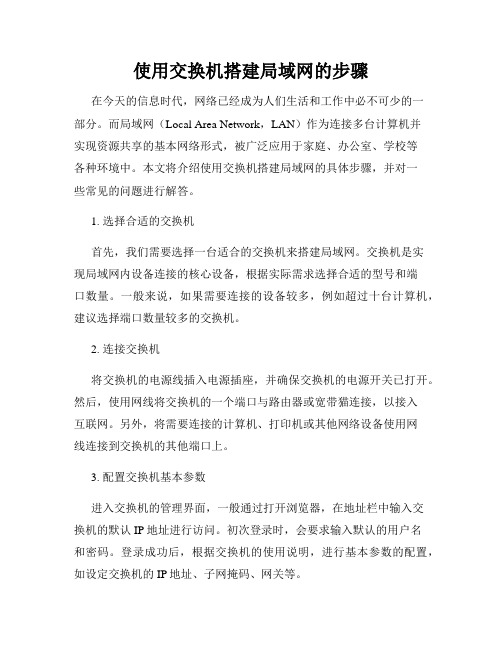
使用交换机搭建局域网的步骤在今天的信息时代,网络已经成为人们生活和工作中必不可少的一部分。
而局域网(Local Area Network,LAN)作为连接多台计算机并实现资源共享的基本网络形式,被广泛应用于家庭、办公室、学校等各种环境中。
本文将介绍使用交换机搭建局域网的具体步骤,并对一些常见的问题进行解答。
1. 选择合适的交换机首先,我们需要选择一台适合的交换机来搭建局域网。
交换机是实现局域网内设备连接的核心设备,根据实际需求选择合适的型号和端口数量。
一般来说,如果需要连接的设备较多,例如超过十台计算机,建议选择端口数量较多的交换机。
2. 连接交换机将交换机的电源线插入电源插座,并确保交换机的电源开关已打开。
然后,使用网线将交换机的一个端口与路由器或宽带猫连接,以接入互联网。
另外,将需要连接的计算机、打印机或其他网络设备使用网线连接到交换机的其他端口上。
3. 配置交换机基本参数进入交换机的管理界面,一般通过打开浏览器,在地址栏中输入交换机的默认IP地址进行访问。
初次登录时,会要求输入默认的用户名和密码。
登录成功后,根据交换机的使用说明,进行基本参数的配置,如设定交换机的IP地址、子网掩码、网关等。
4. 设定VLAN(虚拟局域网)如果需要将局域网划分为不同的网络段或实现对不同用户的分组管理,可以通过设定VLAN来实现。
在交换机的管理界面中,找到VLAN设置的选项,并根据需求创建各个VLAN,并将相应的端口划分到对应的VLAN中。
5. 配置端口参数交换机的端口参数配置非常重要,可以对局域网的性能和安全性产生重要影响。
通过设置端口速率、双工模式和流控等参数,可以提高数据传输的效率和可靠性。
此外,还可以使用交换机提供的ACL (Access Control List)功能,对端口进行访问控制和安全限制。
6. 测试网络连接在完成交换机的基本配置后,需要进行网络连接的测试,以确保局域网的正常运行。
可以尝试访问互联网、共享文件夹、打印机等,观察是否能够正常连接和通信。
两台电脑怎么同时上网

两台电脑怎么同时上网在如今的数字时代,电脑和互联网已经成为我们生活中不可或缺的一部分。
越来越多的家庭拥有多台电脑,因此如何同时让多台电脑上网成为一个重要问题。
本文将介绍几种常见的方法,以实现两台电脑同时上网。
方法一:使用无线路由器无线路由器是家庭网络中常见的设备,它能够将互联网信号转发给多台设备。
下面是使用无线路由器实现两台电脑同时上网的步骤:1.首先,确保你的无线路由器已经正确连接到互联网,并且工作正常。
2.将两台电脑连接到无线路由器。
你可以通过Wi-Fi连接或通过网线连接到路由器。
3.在电脑的网络设置中,选择无线连接,并扫描可用的无线网络。
找到你的无线路由器并连接上它。
4.重复以上步骤,将第二台电脑连接到无线路由器。
5.确保两台电脑已经成功连接到无线路由器后,它们应该能够同时上网了。
使用无线路由器可以让你的家庭网络更加灵活和方便,多台设备可以同时连接到同一个无线路由器,享受高速稳定的互联网连接。
方法二:使用网络共享如果你没有无线路由器或无法连接无线网络,你仍然可以使用一台电脑作为主机,另一台电脑通过网络共享上网。
以下是使用网络共享实现两台电脑同时上网的步骤:1.选择一台电脑作为主机电脑,这台电脑有连接到互联网的能力。
确保该电脑已经正确连接到互联网。
2.在主机电脑上,打开控制面板并找到“网络和Internet”选项。
选择“网络和共享中心”。
3.在“网络和共享中心”中,点击“更改适配器设置”。
找到你正在使用的网络连接(可以是以太网或无线网络),右键点击该网络连接并选择“属性”。
4.在网络连接属性窗口中,进入“共享”选项卡。
勾选“允许其他网络用户通过此计算机的Internet连接来连接”,并在下拉菜单中选择你希望共享网络的设备。
5.在副机电脑上,打开控制面板中的“网络和Internet”选项。
选择“网络和共享中心”。
6.在“网络和共享中心”中,点击“设置新连接或网络”选项。
7.在新连接或网络向导中,选择“连接到互联网”并点击“下一步”。
1.3 通过交换机组建简单局域网
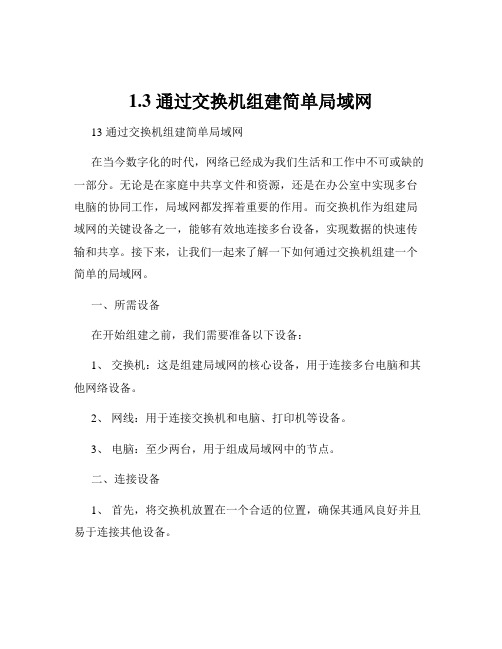
1.3 通过交换机组建简单局域网13 通过交换机组建简单局域网在当今数字化的时代,网络已经成为我们生活和工作中不可或缺的一部分。
无论是在家庭中共享文件和资源,还是在办公室中实现多台电脑的协同工作,局域网都发挥着重要的作用。
而交换机作为组建局域网的关键设备之一,能够有效地连接多台设备,实现数据的快速传输和共享。
接下来,让我们一起来了解一下如何通过交换机组建一个简单的局域网。
一、所需设备在开始组建之前,我们需要准备以下设备:1、交换机:这是组建局域网的核心设备,用于连接多台电脑和其他网络设备。
2、网线:用于连接交换机和电脑、打印机等设备。
3、电脑:至少两台,用于组成局域网中的节点。
二、连接设备1、首先,将交换机放置在一个合适的位置,确保其通风良好并且易于连接其他设备。
2、然后,使用网线将每台电脑的网口与交换机的端口连接起来。
一般来说,交换机上的端口数量会多于我们实际连接的设备数量,以便未来的扩展。
3、如果有打印机或其他网络设备,也可以按照同样的方式将它们连接到交换机上。
三、配置电脑网络设置1、打开每台电脑,进入操作系统的网络设置界面。
在 Windows 系统中,可以通过控制面板中的“网络和共享中心”进行设置;在 Mac 系统中,可以通过“系统偏好设置”中的“网络”进行设置。
2、设置电脑的 IP 地址。
对于简单的局域网,我们可以选择使用静态 IP 地址或者让电脑自动获取 IP 地址(通过 DHCP 服务)。
如果选择静态 IP 地址,需要为每台电脑设置一个唯一的 IP 地址,例如192168110、192168120 等,同时设置子网掩码为 2552552550,网关可以设置为交换机所在网络的路由器地址(如果有的话)。
如果选择自动获取 IP 地址,则无需进行过多的设置,系统会自动从网络中获取可用的 IP 地址。
四、测试网络连接1、在每台电脑上,打开命令提示符(在 Windows 系统中,按下Win + R 键,输入“cmd”并回车;在 Mac 系统中,打开“终端”应用程序)。
交换机怎么用
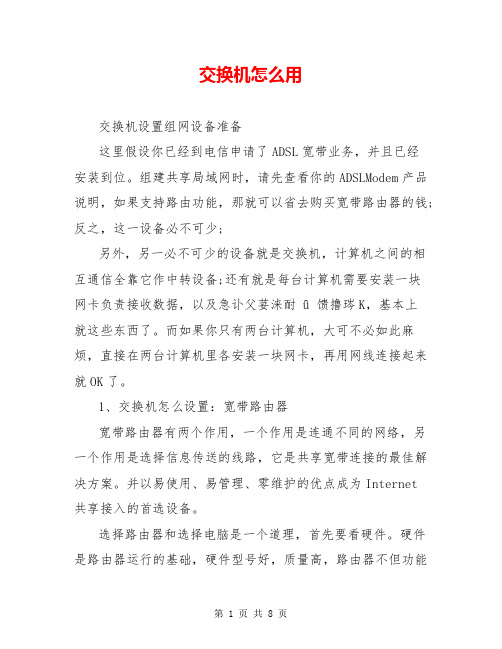
交换机怎么用交换机设置组网设备准备这里假设你已经到电信申请了ADSL宽带业务,并且已经安装到位。
组建共享局域网时,请先查看你的ADSLModem产品说明,如果支持路由功能,那就可以省去购买宽带路由器的钱;反之,这一设备必不可少;另外,另一必不可少的设备就是交换机,计算机之间的相互通信全靠它作中转设备;还有就是每台计算机需要安装一块网卡负责接收数据,以及急讣父荽涞耐ǖ馈撸琌K,基本上就这些东西了。
而如果你只有两台计算机,大可不必如此麻烦,直接在两台计算机里各安装一块网卡,再用网线连接起来就OK了。
1、交换机怎么设置:宽带路由器宽带路由器有两个作用,一个作用是连通不同的网络,另一个作用是选择信息传送的线路,它是共享宽带连接的最佳解决方案。
并以易使用、易管理、零维护的优点成为Internet共享接入的首选设备。
选择路由器和选择电脑是一个道理,首先要看硬件。
硬件是路由器运行的基础,硬件型号好,质量高,路由器不但功能稳定,而且可进行功能的扩展。
比如接入计算机数量,一般中上档次的接入路由器可支持100台PC机,且除了IP共享和路由功能外还具有防火墙、时间管理、DMZ等功能;再比如大容量的内存和闪存,都可为路由器提供强劲的处理能力。
目前市面上,这类产品的品牌不少,大家可向周围朋友打听打听,什么牌子在当地口碑不错。
比较常见的有:友讯(D-LINK)、TP-LINK、艾泰科技、思科、3Com、华为3Com等。
2、交换机怎么选购交换机,这个集线器的后续产品,无论是在速度及具备功能上,都是前者所不能比拟的。
其主要功能就是实现多台计算机的互连互通,相当于文前提到的中间人的作用。
而在如今家用交换机市场,因为不同品牌、不同端口数的交换机价格差距很大。
所以在选购时,应该根据自己的实际情况来选择,比如选择的组网方式、承受的价格、品牌、喜欢的交换机外形等,另外还必须注意交换机的各项性能指标,比如接口数量等,一般说来,5口和8口的交换机是首选。
电脑网络连接与共享设置方法
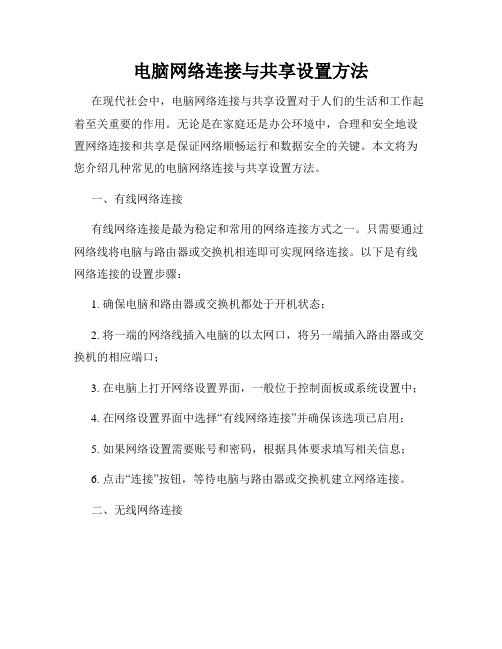
电脑网络连接与共享设置方法在现代社会中,电脑网络连接与共享设置对于人们的生活和工作起着至关重要的作用。
无论是在家庭还是办公环境中,合理和安全地设置网络连接和共享是保证网络顺畅运行和数据安全的关键。
本文将为您介绍几种常见的电脑网络连接与共享设置方法。
一、有线网络连接有线网络连接是最为稳定和常用的网络连接方式之一。
只需要通过网络线将电脑与路由器或交换机相连即可实现网络连接。
以下是有线网络连接的设置步骤:1. 确保电脑和路由器或交换机都处于开机状态;2. 将一端的网络线插入电脑的以太网口,将另一端插入路由器或交换机的相应端口;3. 在电脑上打开网络设置界面,一般位于控制面板或系统设置中;4. 在网络设置界面中选择“有线网络连接”并确保该选项已启用;5. 如果网络设置需要账号和密码,根据具体要求填写相关信息;6. 点击“连接”按钮,等待电脑与路由器或交换机建立网络连接。
二、无线网络连接无线网络连接是越来越受欢迎的网络连接方式。
只需要通过无线路由器或热点设备,就能够实现电脑与网络的连接。
以下是无线网络连接的设置步骤:1. 确保电脑和无线路由器或热点设备都处于开机状态;2. 在电脑的系统托盘或任务栏中找到无线网络图标并点击;3. 在弹出的无线网络列表中选择要连接的网络并点击连接;4. 如果网络设置需要密码,输入正确的密码并点击连接按钮;5. 等待电脑与无线路由器或热点设备建立网络连接。
三、网络共享设置网络共享是指将一个计算机上的文件、打印机、互联网等资源共享给其他计算机使用。
通过网络共享,可以在同一局域网内实现资源共享和数据传输。
以下是网络共享的设置步骤:1. 在第一台电脑上打开网络共享设置界面,一般位于控制面板或系统设置中;2. 在网络共享设置界面中选择要共享的资源,如文件、打印机等;3. 根据提示进行设定,可以设置共享名称、访问权限等;4. 确认共享设置后,使之生效;5. 在其他电脑上打开文件资源管理器或网络邻居,在地址栏中输入第一台电脑的共享名称,即可访问共享的资源。
多台电脑与交换机共享上网的方法步骤
多台电脑与交换机共享上网的方法步骤一、利用交换机的创建网络连接:二、选择一台作为主机,创建宽带拨号连接在网上邻居右击-->属性-->创建一个新的连接-->根据提示完成。
操作截图:单机下一步,对于出现的ISP和用户名,密码问题不用设置,只管下一步就行,直到出现下面的界面。
点击完成即可。
2.将所有电脑的网线插在交换机的插口上,做好物理连接。
3.人选一台电脑做DHCP服务器,这里我们可以任务选择.点击上述创建的宽带连接,输入ISP提供商提供的账号密码,就可以拨号了。
4.拨号成功后,我们发现只有这台电脑可以上网,而局域网内其他的电脑上不了网,现在我们只需要将,已经能上网的电脑做成一个DHCP服务器即可。
具体操作如下:在宽带连接上右击,选择属性命令.然后切换到高级选项卡,勾选下面的所有复选框.单击确定,即可完成所有的网络共享。
完成上述操作后,我们会发现宽带连接上出现手托。
实现了网络的共享。
三、主机设置1.运行宽带连接,单击属性→高级→"Internet连接共享"下面三项全部选择→单击确定,注意:拔号上网的方式为任何使用此计算机的人。
2.网卡属性设置:右击"本地连接"→单击属性→选择"Internte协议(TCP/IP)"→单击属性。
IP地址:192.168.0.1子网掩码:255.255.255.0默认网关:192.168.0.1DNS服务器地址:比如深圳是202.96.134.33(首选);202.96.128.86(备用)开始→运行→输入cmd→单击确定。
输入ipconfig/all再回车,抄下你们当地电信或网通DNS服务器地址。
四、其他计算机的设置1.客户端的IP地址不能和服务器端相同,但是需要和服务器端的IP地址在一个网段内。
比如服务器端为192.168.0.1,那么客户端的IP地址可以是192.168.0.2或192.168.0.3之类。
局域网组建方法使用路由器和交换机实现网络互连
局域网组建方法使用路由器和交换机实现网络互连局域网(Local Area Network,LAN)是指在某一地理范围内、具有高速传输性能和较低错误率的计算机网络。
在日常生活和工作中,我们经常需要搭建局域网以实现多台计算机之间的互联互通。
为了实现这一目的,使用路由器和交换机是最常见且有效的方法。
一、局域网组建方法1. 设备准备搭建局域网所需的设备包括路由器、交换机、各台计算机以及相应的网线。
2. 网络拓扑设计在开始搭建局域网之前,需要根据实际需求进行网络拓扑设计,以确定各台计算机的连接方式和布置位置。
一般来说,采用星型网络拓扑结构比较常见,其中路由器和交换机作为核心设备连接各台计算机。
3. 连接路由器和交换机首先,将路由器和交换机的LAN口(Local Area Network)通过网线连接。
一般情况下,路由器的WAN口(Wide Area Network)通过网线连接外部网络,如宽带调制解调器。
4. 连接计算机和交换机接下来,将计算机分别通过网线连接到交换机的不同端口上。
每一台计算机都需要通过网线与交换机相连,以便能够互相通信和共享资源。
5. 设置网络参数在连接完成后,需要对路由器和计算机进行网络参数设置。
这包括为路由器配置IP地址、子网掩码、网关以及DNS服务器等信息,以及为每台计算机配置唯一的IP地址。
6. 测试网络连接最后,进行网络连接测试,确保各台计算机能够相互访问和通信。
可以通过ping命令测试各计算机的网络连接状况,以及通过浏览器或其他网络应用程序测试网络访问能力。
二、路由器和交换机的作用1. 路由器(Router)路由器是连接不同局域网或广域网(Wide Area Network,WAN)的设备,负责在网络中传输数据包,并且能够找到最佳传输路径。
主要功能包括:- 路由选择:根据网络拓扑和路由表,选择最佳的数据传输路径。
- 分发数据包:将接收到的数据包发送到目标计算机或者下一个路由器。
没有路由器用交换机连接的两台电脑如何共享上网
没有路由器用交换机连接的两台电脑如何共享上网一,连接交换机、猫和计算机。
二,建立局域网共享。
最常用的计算机(以下简称主机)另一台计算机可以称谓副机。
打开网络上的所有设备,主机上网。
把副机TCP\IP协议修改一下。
IP:192.168.0.2 子网掩码:255.255.255.0 网关:192.168.0.1 首选DNS:192.168.0.1;副机重启开机后,打开主机的网上邻居~属性~宽带连接~属性~高级~选中允许其它网络用户通过此计算机的INternet连接来连接~确定,这时主机的TCP\IP协议则被自动修改为IP:192.168.0.1 子网掩码:255.255.255.0 在网络连接过程中对计算机的描述和名称一定要填,这两台计算机不能相同,工作组名得相同,可以用默认的。
在主机上打开:网络连接~左侧的网络任务~设置家庭或小型办公网络~下一步……这台计算机直接连接到网络……我已有网络安装磁盘……完成。
检查副机的TCP\IP协议是否在主机刚才的连接中被更改,若被更改了,请再改回来。
在副机上也运行家庭或小型办公网络安装向导,其中有一步为“这台计算机通过网络上的其它计算机连接到网络”……“我不需要在其它计算机上运行该向导”……完成。
这时副机能通过主机的连接不用拨号直接上网。
(有的计算机需要再次运行家庭或小型办公网络安装向导,在第二次连接中计算机不会提示重新启动,也不需要重新启动。
)三,使用技巧。
1、主机在用的时候,副机可以通过主机的网络拨号连接直接上网,如果主机没开,副机也可以建立拨号连接自己上网。
2、把两台计算机浏览器~工具~INternet选项~连接~选中从不拨号连接~确定,不更改此项,每次打开浏览器时都要提示拨号连接。
3、都开机时两台计算机可以进行文件共享。
共享文档中的所有文件另一台计算机可以直接查看或编辑,硬盘中的文件夹如果把属性更改为共享后,另一台计算机也可以查看。
查看方法:双击网上邻居~工作组计算机~右击另一台计算机的那个共享图标~创建快捷方式到桌面上,以后在桌面上可以直接打开另一台计算机的共享文件或文件夹。
两台电脑直连
两台电脑直连概述在某些情况下,我们可能需要将两台电脑直接连接起来,以进行文件传输、资源共享或者局域网游戏。
本文将介绍如何使用不同的方法来实现两台电脑的直连。
方法一:使用网络交换机步骤1.确保两台电脑处于同一局域网内,并连接到同一个网络交换机上。
2.打开两台电脑的操作系统设置,进入网络设置界面。
3.分别给两台电脑设置静态IP地址,确保它们在同一网段,并且IP地址不冲突。
4.配置网络共享选项,使得两台电脑可以相互访问共享文件、文件夹和打印机。
优点•稳定可靠:使用网络交换机进行直连可以保证数据传输的稳定性和可靠性。
•网络资源共享:两台电脑可以方便地共享文件、文件夹和打印机,提高工作效率。
缺点•耗时:配置网络交换机需要一定的时间和技术要求。
•设备依赖:需要额外的网络交换机设备来实现直连。
方法二:使用直连网线步骤1.确保两台电脑之间没有其他设备介入。
2.使用一根直连网线(一头插入电脑A的网口,另一头插入电脑B的网口)将两台电脑直接连接起来。
3.打开两台电脑的操作系统设置,进入网络设置界面。
4.分别给两台电脑设置静态IP地址,确保它们在同一网段,并且IP地址不冲突。
5.配置网络共享选项,使得两台电脑可以相互访问共享文件、文件夹和打印机。
优点•简单快捷:使用直连网线可以快速实现两台电脑之间的直连,无需额外的设备。
•实时性:直连网线可以提供更高的传输速度,适用于对实时性要求较高的应用场景。
缺点•传输距离限制:直连网线的传输距离较短,一般不超过100米。
•无线访问限制:无法通过直连网线连接的方式实现无线访问,需要额外的设备来提供无线功能。
方法三:使用虚拟专用网络(VPN)步骤1.在电脑A上安装和配置VPN服务器软件,如OpenVPN。
2.在电脑B上安装和配置VPN客户端软件,如OpenVPN客户端。
3.创建VPN服务器,在服务器的配置文件中设置IP地址范围和共享文件夹等选项。
4.在电脑B的VPN客户端中添加VPN服务器配置,并连接到VPN服务器。
- 1、下载文档前请自行甄别文档内容的完整性,平台不提供额外的编辑、内容补充、找答案等附加服务。
- 2、"仅部分预览"的文档,不可在线预览部分如存在完整性等问题,可反馈申请退款(可完整预览的文档不适用该条件!)。
- 3、如文档侵犯您的权益,请联系客服反馈,我们会尽快为您处理(人工客服工作时间:9:00-18:30)。
用交换机而不用路由器能共享上网,局域网内任何一台电脑都能做主机先拨号上网,其它的机器也都能上网了,朋友的上网的方法是ADSL。
具体连接方法是:
ADSL(PPPoE)上网,将MODEM(仅限电话线路用户,直接接入宽带的不需要)接入交换机(或电信的宽带网线直接连交换机),用于先拨号上网的主机IP设置方法:
在网络连接里看到本地连接,单击右健选属性,将连接后在通知区域显示图标前的勾勾上,
点Internet协议(ICP/IP)属性,
点使用下面IP地址:
IP地址填:192.168.0.1,
子网掩码:255.255.255.0,
默认网关:192.168.0.1,
首选DNS服务器:192.168.0.1.
点确定。
再在这台机建立宽带连接(方法如下图:),建立好用右健点击宽带连接选属性-高级:将允许其它网络用户通过此计算机的Internet连接来连接前打上勾。
##蓝天科技##竭诚为您服务主营:电子周边,新机组装,圆通快递收发##
其它机子同样在网络连接里用右健点本地连接属性,自动获取地址。
这样第一台建立连接的输入帐号密码连接上网,拨号连接上后,其它的机子自然就连接上了。
别的机器也能当主机,别的机器要当主机也建立相同的拨号帐号和密码就行,(其实也用不着每一台都去这样设置、用一二台管理人员用的机器这样设置就行,只是说此方法能行,另外这些连在一起的电脑在局域网中都设置一个固实的IP,也便于管理)
此方法在只用交换机而不用路由器共享Internet,也不用代理服务器,用于拨号的主机上也只要一块网卡,也不用另加网卡什么的,简单方便。
